5. Introducere în utilitarul Make și fișiere Makefile¶
În secțiunile anterioare, am compilat fișiere cod sursă C folosind compilatorul GCC. Dezvoltarea unui program este un proces continuu, nu scriem tot codul dintr-o singură iterație și de multe ori ajungem să îl modificăm pe parcurs. Vrem să testăm schimbările aduse în program. Pentru aceasta trebuie să recompilăm fișierul pe care l-am modificat și să creăm un nou executabil.
Automatizarea procesului de compilare ne ajută să fim eficienți atunci când dezvoltăm un proiect. În loc să dăm de fiecare dată toate comenzile pentru recompilarea fișierelor, putem să dăm o singură comandă care să le facă pe toate. Acest proces se numește build automation. Există mai multe soluții de build automation 1. În această carte vom folosi utilitarul Make împreună cu fișiere Makefile ca să automatizăm procesul de compilare.
În secțiunile următoare vom vedea cum funcționează utilitarul Make și cum arată un fișier Makefile. După, vom crea un fișier Makefile pentru un proiect dat.
5.1. Folosirea unui Makefile existent¶
În această secțiune vom compila programul Hangman folosind un fișier Makefile.
Întrăm în directorul ~/support/simple-make folosind comanda cd:
student@uso:~$ cd ~/support/simple-make
student@uso:~/support/simple-make$ ls
hangman.c Makefile
Avem în director un fișier cod sursă C, hangman.c, și un fișier Makefile.
Ca să compilăm programul, folosim comanda make:
student@uso:~/support/simple-make$ make
gcc -c hangman.c
gcc -o hangman hangman.o
student@uso:~/support/simple-make$ ls
hangman hangman.c hangman.o Makefile
Comanda make a rulat, de fapt, 2 comenzi:
De compilare:
gcc -c hangman.c, comandă prin care am creat fișierul obiecthangman.oDe legare:
gcc -o hangman hangman.o, comandă prin care am creat executabilulhangman.
Practic, scriind doar comanda make, am trecut fișierul hangman.c prin toate etapele compilării și am obținut executabilul final, așa cum am făcut în secțiunea Compilarea programului din surse multiple pentru fișierele main.c și algorithms.c.
Rulăm executabilul hangman ca să vedem că funcționează, ca în imaginea de mai jos:
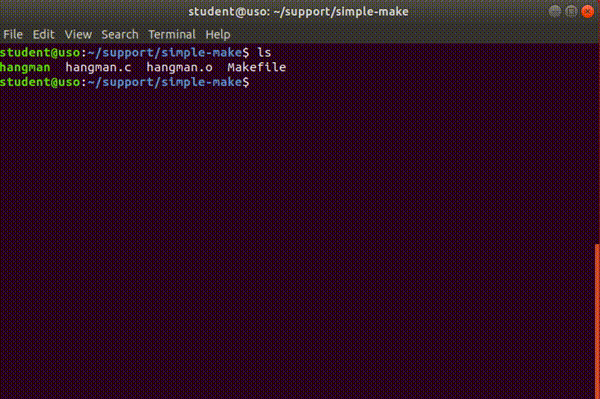
5.2. Înțelegerea formatului Makefile¶
În secțiunea anterioară, Folosirea unui Makefile existent, am folosit fișierul Makefile ca să compilăm programul Hangman.
Ca să putem crea un Makefile pentru un proiect al nostru, trebuie să înțelegem formatul fișierului Makefile.
În această secțiune vom folosi fișierul Makefile pe care l-am folosit anterior ca suport.
Fișierul Makefile folosit la programul Hangman are următorul conținut:
all: hangman
hangman: hangman.o
gcc -o hangman hangman.o
hangman.o: hangman.c
gcc -c hangman.c
clean:
rm -rf *.o hangman
Liniile din fișier sunt de două tipuri:
Regulă, care are formatul
regulă: <dependență>(all: hangmansauclean:). Regula trebuie să existe, dependența este opțională. Vom explica ce este o dependentă în secțiunea Adăugarea dependențelor pentru fiecare regulă existentăComandă, care începe cu un
Tabla începutul rândului, urmat de o comandă (gcc -o hangman hangman.o).
O regulă din fișierul Makefile este, de fapt, un nume asociat unei comenzi. Spunem că rulăm regula clean atunci când vrem să executăm comanda rm -rf *.o hangman.
În terminal, facem acest lucru folosind comanda make urmată de numele regulii, în acest caz make clean:
student@uso:~/support/simple-make$ make clean
rm *.o hangman
student@uso:~/support/simple-make$ ls
hangman.c Makefile
5.3. Crearea primului Makefile¶
În această secțiune vom crea un Makefile pentru programul TODO. Scopul final este să avem un target pentru compilare și unul pentru curățarea directorului sursă.
5.3.1. Adăugarea targetului all¶
În directorul TODO avem fișierul cod sursă TODO:
student@uso: cd TODO
student@uso:$ ls
TODO
Creăm un fișier numit Makefile în care vom scrie primul target: all care trebuie să compileze codul sursă:
student@uso: touch Makfile
student@uso: cat Makefile
TODO
Ne asigurăm că Makefile-ul funcționează corect:
student@uso: make all
TODO
student@uso: ./TODO
TODO
5.3.2. Adăugarea targetului clean¶
Targetul clean este folositor pentru a șterge fișierele generate în urma procesului de compilare. Aceste fișiere sunt de obicei executabile și fișiere obiect, dar nu se limitează la acestea. Adăugăm targetul clean la fișierul Makefile creat anterior.
student@uso: cat Makefile
TODO
Testăm că regula funcționează corect.
student@uso: ls
TODO
student@uso: make clean
TODO
student@uso: ls
TODO
5.4. Fișiere Makefile cu alte nume¶
Fișierele Makefile au în general numele Makefile, însă, într-un proiect mai mare pot exista mai multe fișiere Makefile în același loc, și deci vrem să le diferențiem. Facem asta dându-le câte un nume unic. Utilitarul make se uită, predefinit, după fișiere numite GNUmakefile, makefile, și Makefile. Pentru a putea avea un fișier Makefile cu nume propriu, folosim opțiunea make -f.
Redenumim fișierul Makefile anterior în Makefile.TODO și compilăm din nou codul sursă:
student@uso: mv Makefile mv Makefile.TODO
TODO
student@uso: make -f
TODO
student@uso: ./TODO
TODO
Observăm că efectul compilării este același.
5.5. Adăugarea de targeturi pentru crearea fișierelor obiect¶
Am văzut în secțiunea Folosirea unui Makefile existent că atunci când am compilat codul sursă pentru jocul Hangman, acesta a trecut mai întâi prin etapa de cod obiect și abia după am obținut fișierul executabil.
Pentru a face acest lucru pentru proiectul TODO, vom crea mai întâi targeturi pentru crearea fișierelor obiect în fișierul Makefile. Creăm targetul TODO.o care are scopul de a compila fișierul TODO.c până în stadiul de fișier obiect. La fel facem și pentru celelalte fișiere cod sursă din proiect.
student@uso: cat Makefile
TODO
Creăm fișierele obiect pentru fiecare cod sursă în parte:
student@uso: make TODO.o
TODO
5.5.1. Modificarea targetului de creare a executabilului¶
Acum că avem targeturi pentru creearea fișierelor obiect, trebuie să modificăm targetul pentru compilarea executabilului final. Acesta trebuie să folosească acum fișierele obiect în loc de fișierele cod sursă pentru a compila programul.
student@uso: cat Makefile
TODO
5.5.2. Modificarea targetului clean¶
Fișierele obiect obținute prin targeturile intermediare sunt fișiere generate care nu ne trebuie pentru a putea rula programul final. Acestea unt fișiere pe care nu vrem să le păstrăm în proiectul nostru mereu deoarece le vom regenera de fiecare dată când avem nevoie. Modificăm targetul clean astfel încât acesta să șteargă și fișierele obiect generate pe parcursul compilării.
student@uso: cat Makefile
TODO
5.5.3. Testarea fișierului Makefile¶
În secțiunile anterioare, am creat un fișier Makefile care trece codul sursă al programului TODO mai întâi prin etapa de cod obiect, după care în aduce în starea finală de executabil. Testăm Makefile-ul pe care l-am făcut. Rulăm comanda make în terminal. În urma rulării ei obținem executabilul TODO.
student@uso: make
TODO
student@uso: ls
TODO
Ștergem toate fișierele generate (obiect și executabil) folosind targetul clean:
student@uso: make clean
TODO
Anterior, când am rulat targetul make, acesta a putut să creeze fișierul executabil TODO din fișierele obiect TODO deoarece acestea erau deja generate. Acum, avem un director curat, fără fișiere generate. Compilăm încă o dată tot proiectul:
Mai întâi generăm fișierele obiect, după care generăm fișierul executabil:
student@uso: make TODO.o
TODO
student@uso: make TODO.o
TODO
student@uso: make TODO
TODO
Faptul că trebuie să dăm 3 comenzi în terminal pentru a compila un program nu este ideal. În secțiunea următoare, Aprofundarea folosirii fișierelor Makefile, vom vedea cum adăugăm dependențe pentru reguli astfel încât în final, să folosim doar comanda make în terminal pentru a trece fișierul cod sursă prin toate etapele compilării.
Ștergem fișierele generate folosind comanda make clean:
student@uso: make clean
TODO
Note de subsol
- 1
Exemple de soluții de build automation sunt Maven, Ant, Gradle.
https://en.wikipedia.org/wiki/Build_automation
https://www.softwaretestinghelp.com/best-build-automation-software-tools/